Grass Valley EDIUS Pro v.7.4 Manual del usuario
Página 236
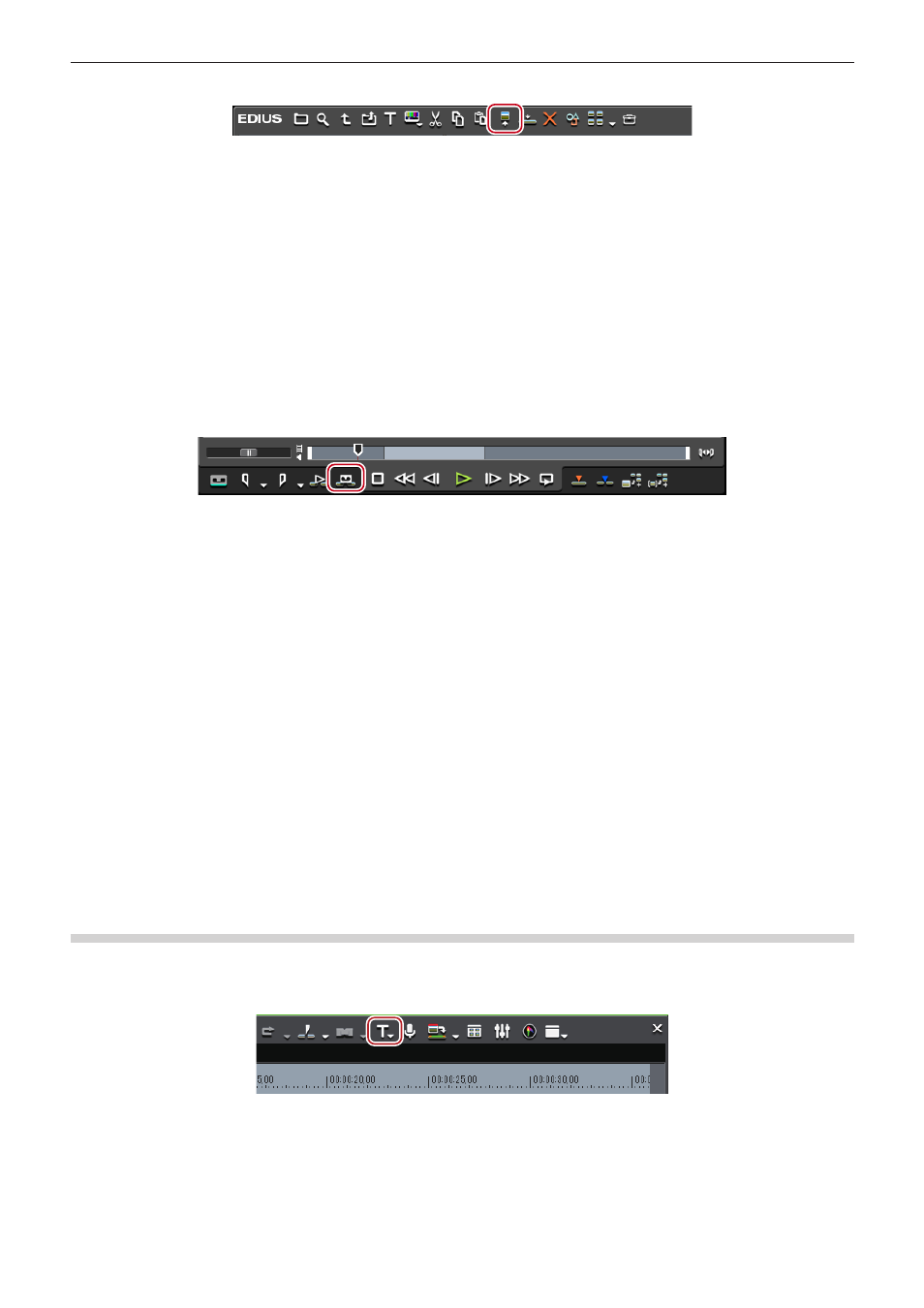
Capítulo 6 Edición de líneas de tiempo — Colocación de clips
236
1)
Seleccione un clip del contenedor, y haga clic en [Mostrar en reproductor].
f
Las mismas operaciones se pueden realizar también en el explorador de origen.
f
Compruebe el vídeo en el reproductor, y establezca el punto de entrada (punto de salida) si es necesario.
“Ajuste de los puntos de entrada y de salida” (w página 180)
f
Si no está establecido el punto de entrada, la posición del cursor del control de deslizamiento en el reproductor se establece como el
punto de entrada.
2)
Ajuste del mapeado del canal de origen
f
“Ajustar mapeado de canal” (w página 228)
3)
Establezca el punto de entrada en la posición de inicio donde se cambia el corte.
f
“Configuración de los puntos de entrada y de salida de la línea de tiempo” (w página 230)
f
Si no está establecido el punto de entrada, la posición del cursor de línea de tiempo se establece como el punto de entrada.
f
Establezca el punto de salida si es necesario.
4)
Haga clic en [Edición de pre-roll (grabación)] en el reproductor.
f
El cuadro de diálogo [Edición de pre-roll (grabación)] aparece y comienza la reproducción cerca del punto de entrada en la línea de
tiempo.
5)
Compruebe dónde se ha cambiado el corte en el grabador y haga clic en [Salida de grabación] o
[Detener todo] en la posición final del cambio de corte.
f
Los clips se sobrescriben y colocan en la línea de tiempo, estableciendo como punto de salida la posición donde se ha hecho clic en
[Salida de grabación] o [Detener todo].
f
Cuando se hace clic en [Salida de grabación] el punto de entrada establecido en el paso
1) o 3) se actualiza a la posición donde se hace
clic en [Salida de grabación].
f
Cuando se hace clic en [Detener todo] la información del punto de entrada (punto de salida) establecido en el paso
1) o 3) permanece
como está.
6)
Ajuste si es necesario la posición del punto de entrada en el reproductor y repita las operaciones
tras el paso 4).
2
f
De forma predeterminada, [Edición de pre-roll (grabación)] no se visualizará. Antes de llevar a cabo la operación, establezca el visualizar
los botones en el reproductor.
“Ajustes de botón de operación” (w página 127)
f
Puede establecer el tiempo de operación preliminar (pre-roll/postroll) en [Vista previa] en [Opciones de usuario] → [Edición de pre-roll].
“[Edición de pre-roll]” (w página 104)
Colocación de clips especiales en la línea de tiempo
Puede crear clips de barra de color, clips de color mate, y clips de título en la línea de tiempo.
1)
Haga clic en [Crear título] en la línea de tiempo.
2)
Haga clic en el clip para crear.
f
Cuando los puntos de entrada y de salida no han sido configurados en la línea de tiempo, el clip se crea en la posición del cursor de línea
de tiempo. Se puede ajustar la duración del clip creado mediante [Origen] en [Opciones de usuario] → [Duración].
f
Cuando los puntos de entrada y de salida han sido establecidos en la línea de tiempo, el clip se crea entre los puntos de entrada y de
salida. Puede configurar la opción para crear clips entre los puntos de entrada y de salida o en la posición del cursor mediante [Origen]
en [Opciones de usuario] → [Duración].
“[Duración]” (w página 105)